パソコンがまるでテレビ電話!無料通話のスカイプを使ってみよう(2/2)
友達のアカウントを登録する
Skypeで通話する際は、相手のアカウントを選択して通話を開始します。Skypeを利用している友達のアカウントを教えてもらい、連絡先に追加しましょう。また、自分のアカウントも友達に知らせておきましょう。
アカウントを検索して登録する
![Skypeを起動したら、[連絡先]の検索欄に相手のアカウントを入力して[このユーザを検索]をクリックしている画面イメージ](images/2-01b.png)
Skypeを起動したら、[連絡先]の検索欄に相手のアカウントを入力して[このユーザを検索]をクリックします。
![[コンタクトの追加]をクリックしている画面イメージ](images/2-02b.png)
友達のアカウントが検索されたら、[コンタクトの追加]をクリックします。
![メッセージを入力して[リクエストの送信]をクリックしている画面イメージ](images/2-03b.png)
メッセージを送る画面が表示されます。メッセージを入力して[リクエストの送信]をクリックします。[連絡先を追加]ダイアログボックスを閉じます。
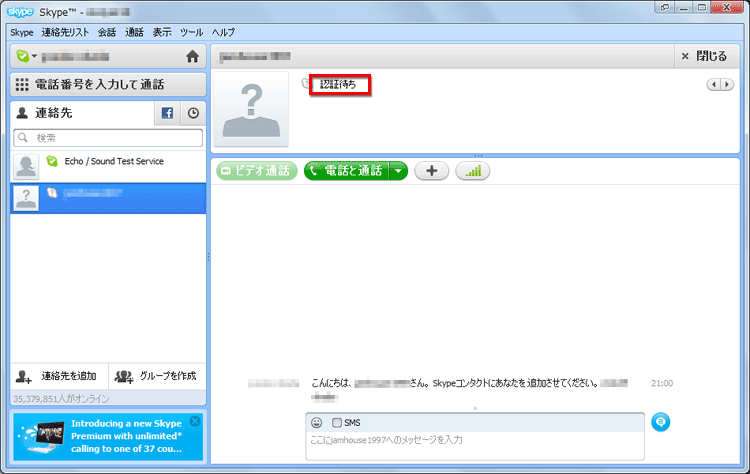
「認証待ち」と表示されます。友達がリクエストを認証してくれたら、「連絡先」のアカウントに友達のアイコン画像が表示されるようになります。
Skype名や電話番号を登録する
![メニューから[連絡先リスト]→[連絡先の追加]を選択している画面イメージ](images/2-05b.png)
メニューから[連絡先リスト]→[連絡先の追加]を選択します。
![メールアドレスや電話番号、氏名、Skype名などを入力し、[追加]をクリックしている画面イメージ](images/2-06b.png)
メールアドレスや電話番号、氏名、Skype名などを入力し、[追加]をクリックします。
友達をSkypeに招待しよう
通話したい相手がまだSkypeを利用していない場合は、Skypeへの招待メールを送信してみましょう。Skypeのメニューから[ツール]→[Skypeに友達を呼ぶ]を選択します。ブラウザーが起動して、Skypeを紹介するページが表示されます。あなたの氏名やメッセージ、友達の氏名とメールアドレスを入力して[招待状を送信]をクリックします。
![Skypeのメニューから[ツール]→[Skypeに友達を呼ぶ]を選択し、あなたの氏名やメッセージ、友達の氏名とメールアドレスを入力して[招待状を送信]をクリックしている画面イメージ](images/2-07b.png)
通話をする
テスト通話が無事にでき、連絡先を追加したら、早速通話をしてみましょう。相手がSkypeを利用できる状態(オンライン)かどうかは、相手の連絡先名の先頭に表示されているアイコンで確認できます。同様に、自分のログイン状態は相手に知らせることができます(コラム参照)。
![[連絡先]から通話をしたい相手を選択し、ログイン状態がオンラインになっていることを確認し、[通話]をクリックしている画面イメージ](images/2-08b.png)
Skypeを起動したら[連絡先]から通話をしたい相手を選択します。ログイン状態がオンラインになっていることを確認し、[通話]をクリックします。
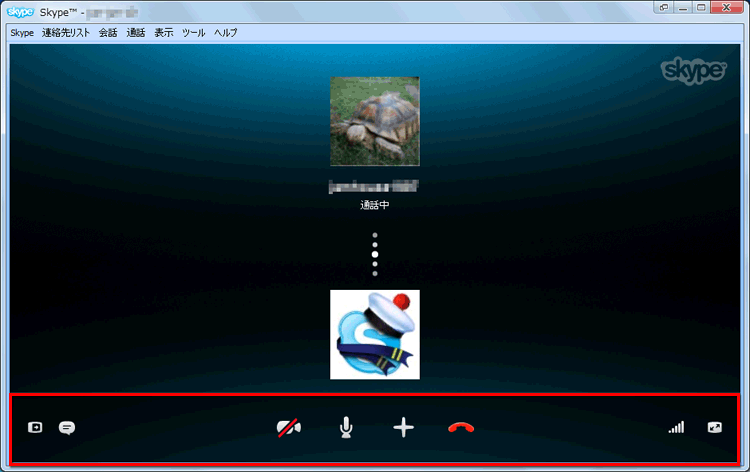
呼び出し音が鳴り、相手が応答してくれたら通話がスタートします。画面の上にマウスポインターを合わせるとメニューが表示され、[通話終了]アイコンをクリックすると、通話を終了できます。音量の調節などもできます。
ログイン状態をお知らせ
現在、自分が通話できる状態かどうかは、「ログイン状態」として、相手に知らせることができます。ログイン状態は、アカウントの左に表示されているアイコンの種類で確認できます。
通常は「オンライン」にしておきますが、パソコンの前を離れるときは「退席中」、忙しくて通話できないときは「取り込み中」や「ログオフ」を選択しましょう。「ログイン状態を隠す」を選択すると、相手にログイン状態が表示されなくなります。
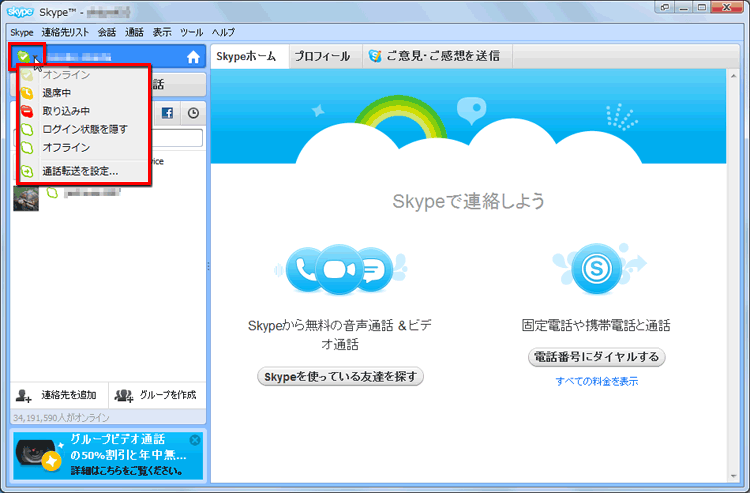
自分のログイン状態は、アイコンをクリックすると表示されるメニューから、変更できます。
ビデオ通話をする/応答する
カメラ付きのパソコンや、Webカメラを外付けしたパソコンなら、ビデオ通話もできます。ビデオ通話なので、当然、相手のパソコンに自分の映像が映し出されます。身だしなみを整えてから開始しましょう。なお、相手のパソコンにカメラが付いていない場合は、自分の映像のみが相手のパソコンに映し出されます。
![Skypeを起動し[連絡先]からビデオ通話をしたい相手を選択し、[ビデオ通話]をクリックしている画面イメージ](images/2-11b.png)
Skypeを起動したら[連絡先]からビデオ通話をしたい相手を選択します。ログイン状態がオンラインになっていることを確認し、[ビデオ通話]をクリックします。

呼び出し音が鳴り、相手が応答してくれたらビデオ通話がスタートします。[通話終了]アイコンをクリックすると、通話を終了できます。
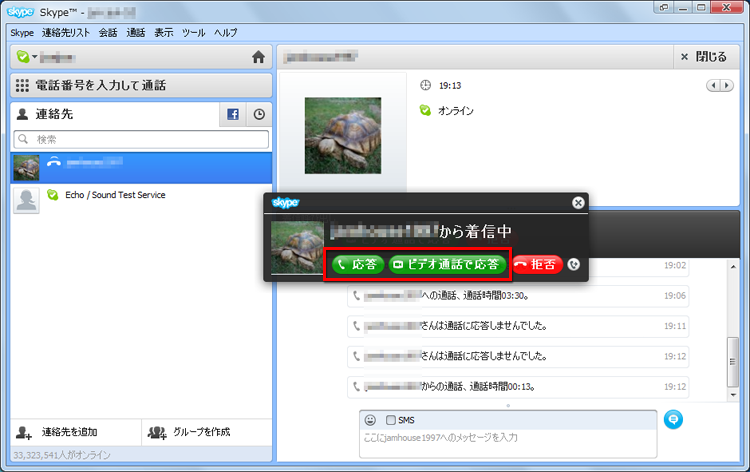
Skypeで通話がかかってきた場合は、[応答]をクリックすると音声通話に、[ビデオ通話で応答]をクリックするとビデオ通話で応答できます。
固定電話や携帯電話にも通話ができる
パソコンから固定電話や携帯電話にも格安で通話をすることができます。有料の通話には、「Skypeクレジット」(プリペイド通話)または月額のプランを利用します。例えばアメリカに通話する場合、プリペイド通話なら、1分あたり1.9セント(2.08円)から、月額プランの場合2.67ユーロ(291.77円)です。注)レートは3月29日現在。Yahoo!ファイナンスの外国為替情報![]() などでレートを確認できます。
などでレートを確認できます。
![[電話番号を入力して通話]をクリックし、固定電話や携帯電話の番号を追加している画面イメージ](images/2-14b.png)
[電話番号を入力して通話]をクリックします。登録している連絡先に、固定電話や携帯電話の番号を追加しておき、選択してかけることもできます。
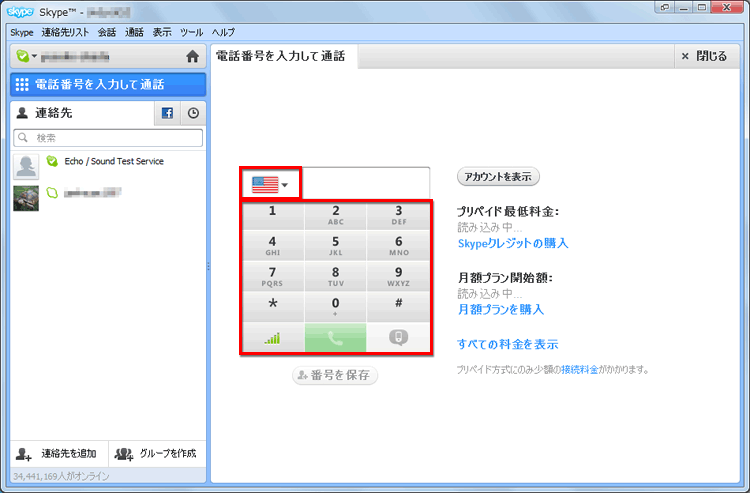
相手の国を選択して、電話番号を入力し、通話します。
まとめ

距離の通話や海外との通話をするときには、電話料金が気になります。Skypeを利用すれば、料金を気にする必要がなくなり、気軽に通話を楽しめるようになります。さらに、顔を見ながらのビデオ通話なら、相手の表情もわかり、きっと会話も弾むのではないでしょうか。遠くに住んでいて、なかなか会えない人とも、距離も時間も気にすることなく、楽しく会話できるでしょう。
関連リンク

